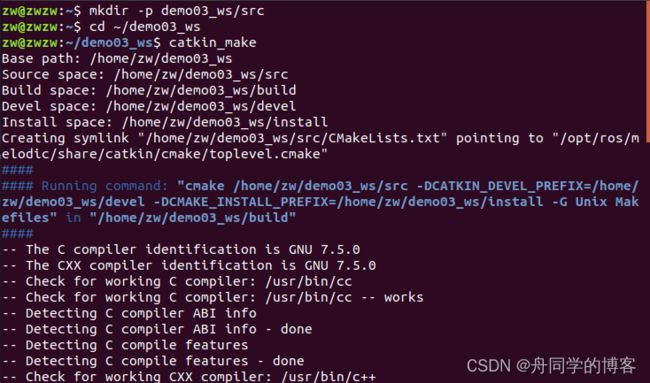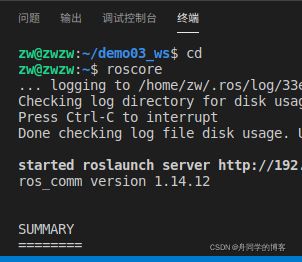如何在ROS中使用VScode创建功能包并编写cpp文件
文章目录
- 前言
- 一、启动并配置VScode
-
- 1.1 首先要创建工作空间
- 1.2 启动VScode
- 1.3首次使用需要配置编译参数
- 二、创建src功能包
- 三、创建.CPP文件
-
- 3.1新建文件
- 3.2编写代码,并在终端运行.cpp文件
-
- 1.添加代码提示(首次使用修改即可)
- 2.包含ros的头文件
- 3.添加main函数
- 4.初始化ros节点
- 5.输出要显示的信息(一般叫日志)
- 四、修改配置文件并运行
-
- 4.1修改功能包配置文件
- 4.2编译运行
前言
在前面的文章中介绍了如何直接在ros中创建cpp文件并在终端执行,ROS入门学习笔记|话题发布与订阅。接下来要介绍的是如何使用VScode创建cpp文件并执行,二者的区别在于VScode是一个集成开发工具,与VC++6.0类似,更方便我们使用。
一、启动并配置VScode
1.1 首先要创建工作空间
使用Ctrl+shift+T打开终端,如新建名为demo03_ws的空间
mkdir -p demo03_ws/src
cd demo03_ws
catkin_make
1.2 启动VScode
cd demo03_ws
code .
1.3首次使用需要配置编译参数
ctrl + shift + B 调用编译,选择:catkin_make:build,点击右边的齿轮
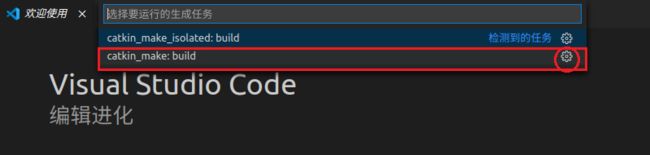
删除原代码,复制配置好的tasks.json代码过去
{
// 有关 tasks.json 格式的文档,请参见
// https://go.microsoft.com/fwlink/?LinkId=733558
"version": "2.0.0",
"tasks": [
{
"label": "catkin_make:debug", //代表提示的描述性信息
"type": "shell", //可以选择shell或者process,如果是shell代码是在shell里面运行一个命令,如果是process代表作为一个进程来运行
"command": "catkin_make",//这个是我们需要运行的命令
"args": [],//如果需要在命令后面加一些后缀,可以写在这里,比如-DCATKIN_WHITELIST_PACKAGES=“pac1;pac2”
"group": {"kind":"build","isDefault":true},
"presentation": {
"reveal": "always"//可选always或者silence,代表是否输出信息
},
"problemMatcher": "$msCompile"
}
]
}
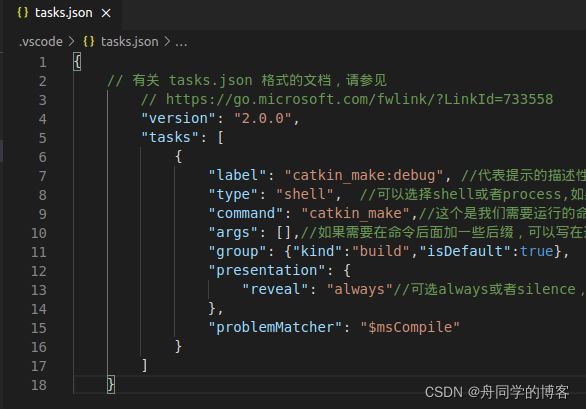
设置好后就可以使用快捷键ctrl + shift + B编译工作空间
二、创建src功能包
鼠标放在src目录上右击,点击create catkin package

输入功能包名称,如hello_world,按回车键
再输入依赖项,如基本的roscpp rospy std_msgs,回车

这时可以使用ctrl + shift + B编译工作空间检查是否有错误,若无则说明功能包创建完成
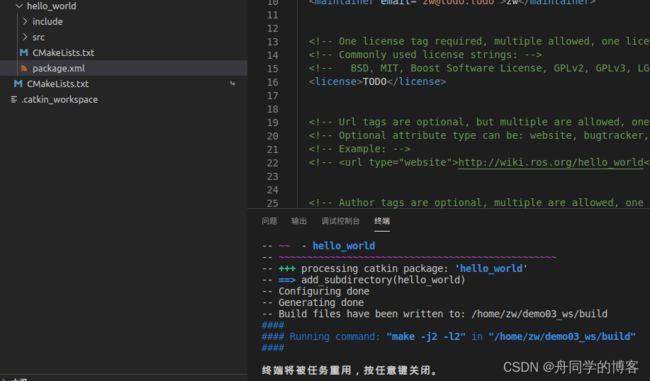
三、创建.CPP文件
3.1新建文件
在功能包下面的src目录下(注意不是工作空间的src)右键新建文件,命名随意,如hello_wd.cpp,就生成了一个.cpp文件

3.2编写代码,并在终端运行.cpp文件
1.添加代码提示(首次使用修改即可)
修改 .vscode/c_cpp_properties.json
设置 “cppStandard”: “c++17”
之后编写代码就会有代码提示,方便检查拼写问题

2.包含ros的头文件
#include "ros/ros.h"
3.添加main函数
这里直接打出main然后回车,把char const *argv[]的const删掉即可
int main(int argc, char *argv[])
{
return 0;
}
4.初始化ros节点
ros::init(argc,argv,"hello_123");
5.输出要显示的信息(一般叫日志)
ROS_INFO(“Hello!!!”);
完整代码
#include "ros/ros.h"
int main(int argc, char *argv[])
{
//执行节点初始化
ros::init(argc,argv,"Hello123");
//输出日志
ROS_INFO("Hello!!!");
return 0;
}
四、修改配置文件并运行
4.1修改功能包配置文件
在左边功能包的src目录下点击CMakeLists.txt文件
找到add_executable和add_executable两行去掉注释,改为
add_executable(自己创建的.cpp文件名 src/自己创建的.cpp文件名.cpp)
add_executable(自己的cpp文件名 src/自己的cpp文件名.cpp)
target_link_libraries(自己的cpp文件名
${catkin_LIBRARIES}
)
如下图,我的文件名是hello_wd.cpp

4.2编译运行
1.编译
ctrl + shift + B编译即可,编译通过后点击控制台的+号,会生成一个终端
编译通过

新开一个终端

2.运行
首先启动roscore
cd
roscore
cd ~/demo03_ws
source ./devel/setup.bash
rosrun hello_world hello_wd